
Аппле-ов иПхото свакако није софтвер за управљање и уређивање фотографија са највише функција. Међутим, невероватно је једноставно извести појединачне фотографије и албуме из програма на било коју дестинацију коју желите. Извозом својих слика осигуравате да ваше датотеке задрже оригинални формат без деградације квалитета. Међутим, увек можете да промените формат, величину и квалитет својих фотографија.
Ево нашег кратког водича о томе како да извезете слике из иПхото-а, тако да можете да сачувате датотеке на другом месту без компресије. Такође, погледајте наше водиче како да убрзате свој Мац, како променити величину слика, и наши најбољи избори за најбољи бесплатни алати за уређивање слика ако га иПхото једноставно не исече за вас
Препоручени видео снимци
Иако је вредно напоменути да кораци потребни за извођење ових задатака могу се незнатно разликовати у зависности од верзије иПхото који користите, већина корисника би требало да има мало проблема да дешифрује кораке наведене у наставку користећи наш основни скуп упутства.
Повезан
- Аппле би ускоро могао елиминисати зарез са вашег Мац-а и иПхоне-а
- Ова мало позната функција је мој омиљени део заједничког коришћења Мац-а и иПхоне-а
- МацГПТ: како да користите ЦхатГПТ на вашем Мац-у
Корак 1: Изаберите фотографије
Прегледајте своју иПхото библиотеку и изаберите фотографије или фото албуме које желите да извезете. Можете одабрати више фотографија или албума тако што ћете држати притиснут тастер Цомманд и кликнути на фотографије које желите, или превлачењем миша преко низа фотографија. Појавиће се жута ивица која означава шта сте изабрали.

Корак 2: Приступите менију Извоз
Када изаберете, кликните Филе који се налази у горњем левом углу екрана, а затим кликните на Извези.

Корак 3: Сузите специфичности
Изаберите одговарајући формат датотеке, квалитет, величину и друга подешавања у искачућем прозору. Испод је кратак преглед различитих опција:
- Врста: Односи се на одређени формат слике — било да је ЈПЕГ, ТИФФ или ПНГ.
- ЈПЕГ квалитет: Ова опција је доступна само ако сте претходно изабрали да извезете своје фотографије као ЈПЕГ датотеке. Максимални квалитет остаје најбоља опција ако намеравате да одштампате своје слике, али средњи или високи би требало да буду довољни ако их постављате на Веб.
- Величина: Односи се на жељену резолуцију ваше фотографије(а). Било која опција осим пуне величине ће смањити број пиксела, што заузврат смањује и физичку величину и укупан квалитет слике.
- Назив документа: Можете бирати између неколико опција за назив датотеке. Можете користити наслов који сте првобитно дали слици у иПхото, тренутно име датотеке, секвенцијално нумерисано име датотеке или наслов албума. Узастопне опције и опције наслова албума су најбоље опције ако радите са великом серијом фотографија јер прате назив датотеке нумерисаним низом.
Кликните Извоз дугме у доњем десном углу прозора када завршите са подешавањем.

Корак 4: Изаберите локацију за чување
Изаберите локацију за чување ваших слика. Затим кликните У реду у доњем десном углу да бисте почели да извозите слике.
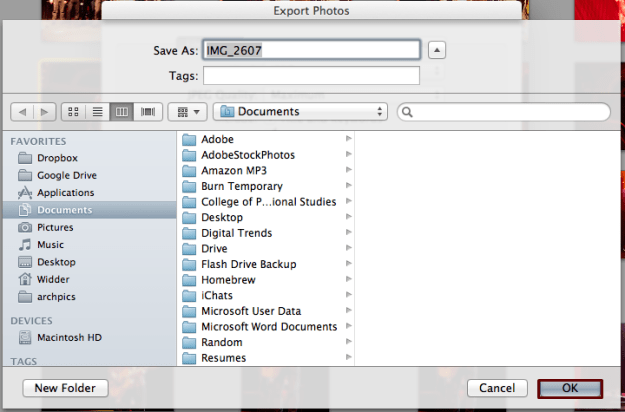
Корак 5: Приступите новим датотекама
Ваше слике сада треба да буду сачуване на одредишту које сте изабрали у кораку 5. Сада ради са њима шта хоћеш!
Шта мислите о нашем основном водичу за извоз слика из иПхото-а? Да ли знате за алтернативни метод за то? Обавестите нас у коментарима испод.
Препоруке уредника
- Овај скривени мени је заувек променио начин на који користим свој Мац
- Како користити иМессаге на Виндовс-у
- Како направити резервну копију иПхоне-а користећи Мац, иЦлоуд или ПЦ
- Како снимити екран на иПхоне или иПад
- Ова велика Аппле грешка може дозволити хакерима да украду ваше фотографије и обришу ваш уређај
Надоградите свој животни стилДигитални трендови помажу читаоцима да прате убрзани свет технологије са свим најновијим вестима, забавним рецензијама производа, проницљивим уводницима и јединственим кратким прегледима.



